Die Performance einiger DJs ist ungefähr so spannend wie der Blick in eine Waschmaschine. Manche hingegen moderieren und animieren das Publikum, schaffen gute Laune oder zaubern einen Floorfilla nach dem Anderen aus dem Hut. Wieder andere knallen im Minutentakt neue Scheiben auf den Teller, schrauben alle paar Sekunden an den Equalizern oder Effektsektionen des Mischpults und vollziehen Scratches par Excellence. Da wird gedreht, gehämmert und gezogen, als gäbe es kein Morgen. Nun möchte auch das iPad Teil einer unvergessenen Darbietung werden. Ein Fall für MIDI-to?
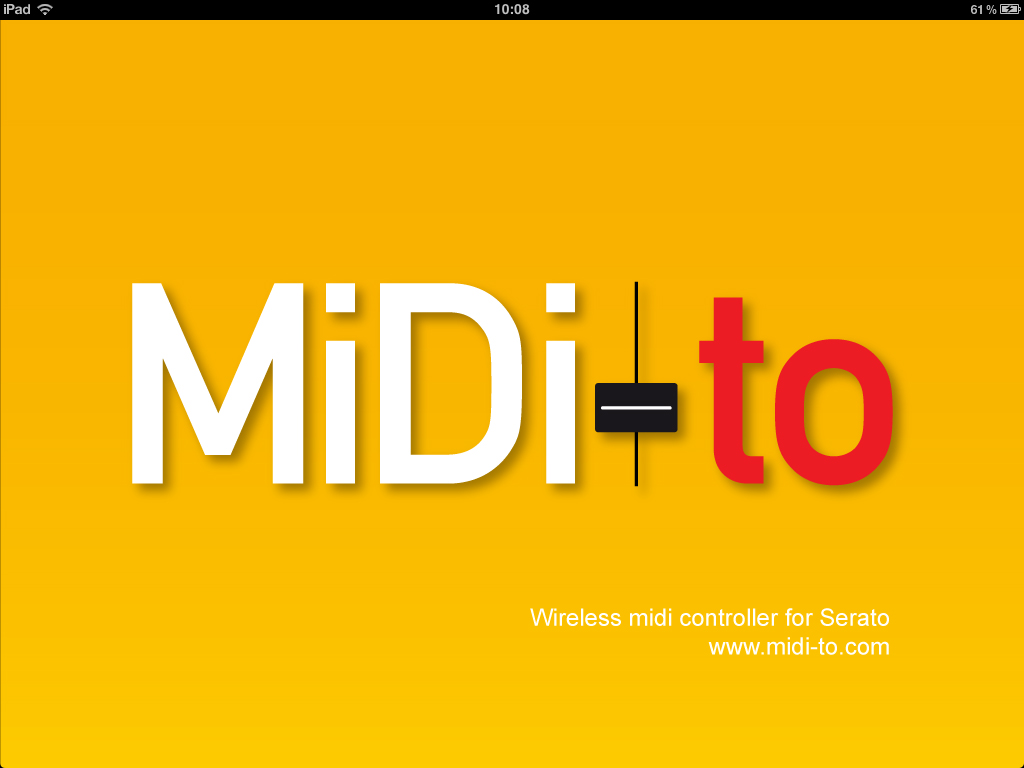
DETAILS
MIDI-to ist ein wireless MIDI-Controller für Serato Scratch Live, basierend auf der Core-MIDI-Architektur von iOS 4.2. Durch eine Investition von 3,99 Euro können Serato-DJs, sofern sie ein iPad ihr Eigen nennen, Cuepoints, Loops oder Effekte direkt über das Tablet steuern, statt mit der Notebook-Tatstatur oder Maus zu arbeiten. Im Gegensatz zum iPhone besitzt das iPad eine deutlich größere Angriffsfläche, die von ihren Maßen her einen ähnlichen Spielraum bietet wie eine 4×4-Matrix auf einem handeslüblichen Triggerpad. Sämtliche Bedienelemente geben ein kontraststarkes visuelles Feedback, das auch in dunkleren Clubs probat rüberkommt.

Library
Die App besteht aus drei unterschiedlichen übersichtlich gestalteten MIDI-Pages. Da jede Session bekanntlich mit der Songauswahl beginnt, werfen wir zunächst einen Blick auf die Funktionen für die Musikbibliothek: Die Library ist im Gegensatz zu den zwei anderen Seiten eher spartanisch ausgestattet. Sie bietet lediglich sieben Schaltflächen, und zwar vier Richtungstasten zum Browsen in Verzeichnisbaum, den Crates oder iTunes-Playlisten. “Tab” wechselt den Fokus. Mit den Buttons A und B landet die aktuelle Auswahl im entsprechenden Deck. Das ist im Nu verinnerlicht. Doch hier zeigt sich gleich ein Schwachpunkt im Layout, denn MIDI-to bietet aktuell keine Möglichkeit, auf Files, Browse, History oder die Prepare-Liste zuzugreifen. Schnell mal einen kleinen Stack on-the-fly zusammenzuschustern und mit den Daten des gestrigen Sets abzugleichen erfordert den Griff zu Mousepad und Keyboard.
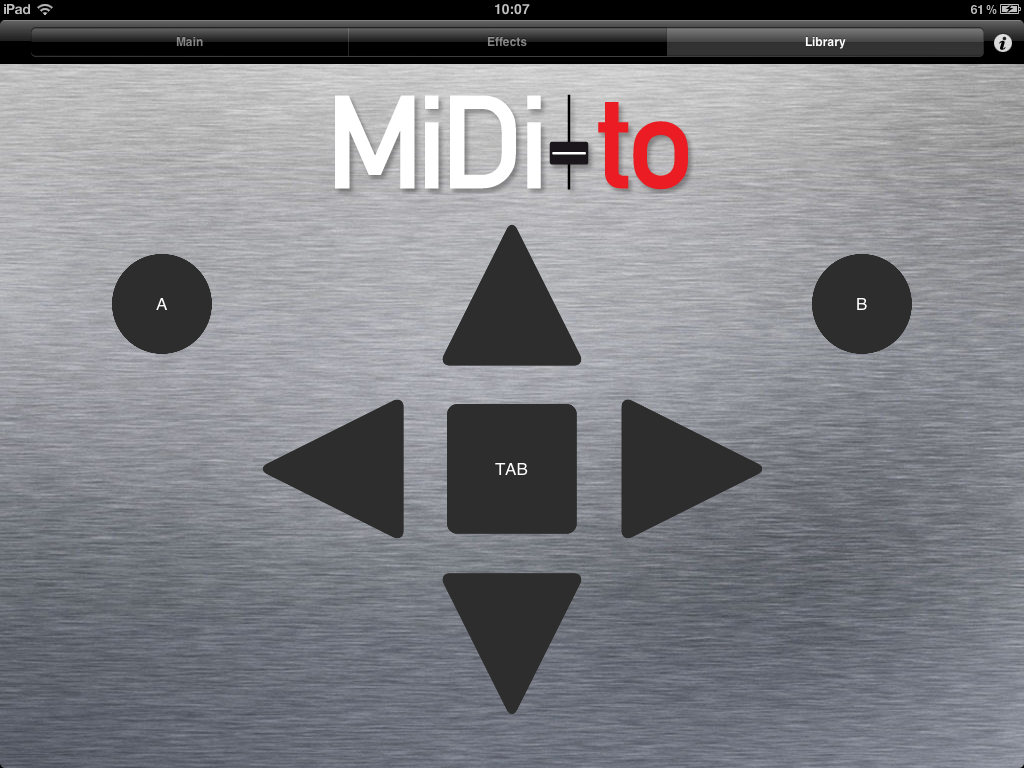
Effects
Der mittlere Tab bedient Scratch Lives Effektplugin im “Superknob Mode”: Je drei virtuelle Fader dirigieren die FX-Parameter sehr akkurat. Der Einschaltknopf befindet sich praktischerweise direkt darunter. “Sel” öffnet die Effektauswahl, wo bis dato über 40 Presets verzeichnet sind. Zum Beispiel Sea Faze, ZX-Spektrum Blooming Verb oder Love Flanger. “Beats” ist für das Timing verantwortlich, allerdings ist am Tablet nicht ersichtlich, welche Taktung aktuell gewählt ist. Der geladene Effekt über dem zugehörigen Steuerelement wird gut lesbar angezeigt – Ein Pluspunkt, den Hardware-Controller nicht für sich verbuchen können. Leider ist es jedoch in der jetzigen Fassung nicht möglich, mit den Slidern Fingerjumps im Stile eines SCS3D auszuführen. Dafür hätten die Programmierer viele kleine Hotspots anlegen müssen, die einen festgelegten Wert des Reglers abrufen. Statt dessen drückt man auf die virtuelle Faderkappe und zieht sie nach Norden oder Süden. Insgesamt stehen der Effektsektion 22 sensitive Bereiche zur Verfügung.
Main
Auf der Hauptseite, die den bezeichnenden Namen “Main” trägt, warten 60 Buttons und zwei Fader auf den DJ. Damit bleiben die Programmierer noch knapp im Rahmen guter Bedienbarkeit. An den beiden Außenseiten plazieren sie je eine Vertikale mit fünf angenehm großen Buttons für ebensoviele Cue-Punkte pro Deck. Zum Anfahren okay, zum Jugglen bietet sich in meinen Augen eher eine natürliche horizontale Anordnung an. Neben den Buttons befindet sich ein Fader von halber Fingerlänge, der den Ultra-FX-Knob dirigiert. Auch hier stehen Beats-Taster und Pad-Selektion zur Verfügung. In der unteren Bildschirmzeile bilden sechs Pads den Sampleplayer SP-6 nach. Abspielen ist möglich, erweiterte Funktionen sind jedoch nicht implementiert und daher in Scratch Live vorzunehmen. Die Samplefelder sind etwas kleiner geraten als die Cues, haben aber genügend Abstand zueinander, so dass eigentlich keine Gefahr besteht, versehentlich eine angrenzende Fläche zu berühren. Eher trifft man im Eifer des Gefechts den äußeren iPad-Rand, was zumindest keine klanglichen Konsequenzen nach sich zieht. Den größten Platz beanspruchen zwei zentrale Matrizen nach bestem Triggerpad-Vorbild. Sie haben eine praxistaugliche Größe, sind jedoch etwas kleiner als etwa an einem typischen MPD-Controller. Ihnen sind unter anderem manuelle und automatische Schleifen angedacht. Die Autoloops bewegen sich in einem Rahmen vom 1/32 Beat bis 32 Beats. Wer möchte, kann auch Rolls abfeuern. Ein „Cutter“ ist nicht zugegen, aber wegen der Direktzugriffe auf die Loopgrößen auch nicht wirklich nötig.
Über der Matrix sind drei Tasten angeordnet, die den Abspielmodus festlegen. Im absoluten Modus werden Richtung, Geschwindigkeit und Nadelposition auf der Schallplatte von der Software analysiert, was einen physischen und damit auch virtuellen Needle-Drop erlaubt. Möchte man mit Loops, Rolls und Effekten arbeiten, verwendet man den relativen Modus. In diesem werden ausschließlich Richtung und Tempo von der Software ausgewertet. Setzt der DJ einen Loop oder springt er zu einem Cuepunkt, schaltet Scratch Live automatisch auf relativ um. Im internen Modus erfolgt die Steuerung ausschließlich über Maus oder MIDI-Controller. Hier hätte der App eine Page mit Abspieltasten, Pitch, Pitchbending und Co wirklich gut zu Gesicht gestanden, auch wenn unter Serato fast immer ein Timecode-Medium zum Einsatz kommt.
































